
在 Mac 上的「相片」中觀看回憶
「相片」中的「回憶」功能可製作個人化的相片和影片合集,這些相片和影片會配上音樂,讓你可像看電影一樣觀看。 每個回憶會從相片圖庫中精選一個重要人物、地點或事件。 你也可以製作你的回憶,並將其與朋友和家人分享。
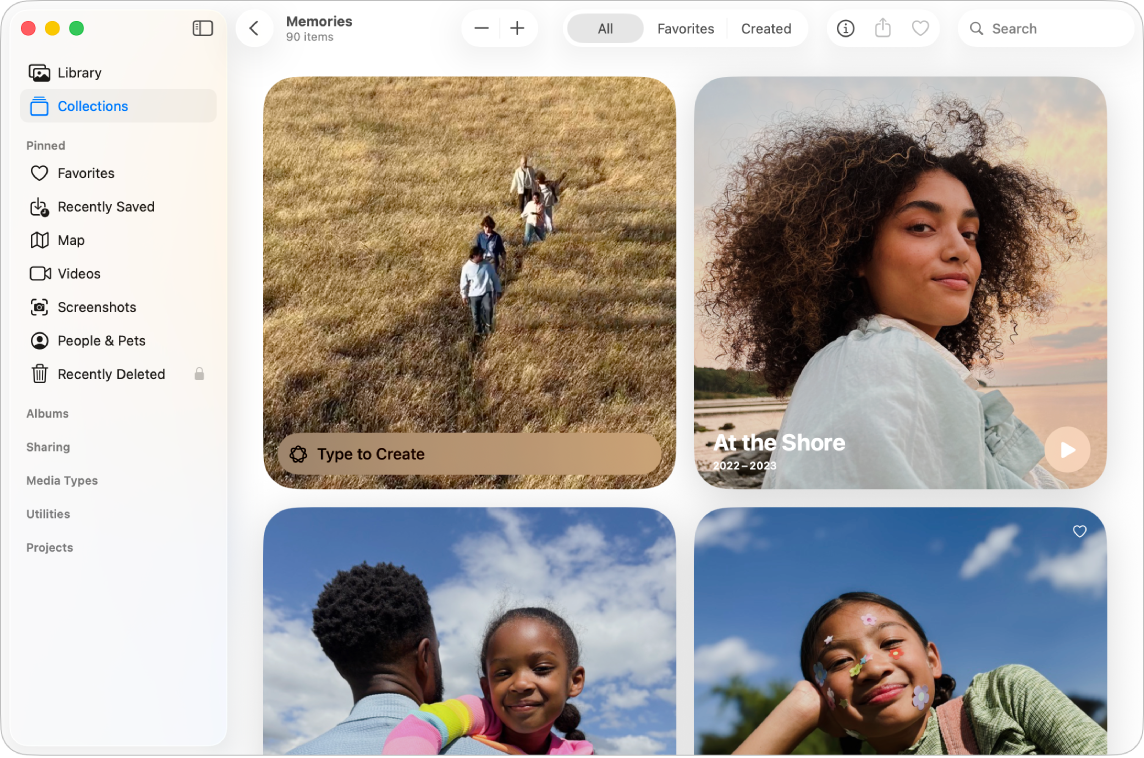
播放回憶
在 Mac 上前往「相片」App
 。
。按一下側邊欄中的「選集」,然後按一下「回憶」。
按一下回憶上的
 來播放。
來播放。在回憶播放時,執行以下任何操作:
開始或停止播放回憶: 按下「空白鍵」。
捲動至回憶中的個別相片: 按下向右鍵或向左鍵,或者在觸控板上向左或向右掃。
以方格方式顯示回憶相片: 按一下
 。 按兩下相片來從該相片開始播放回憶。
。 按兩下相片來從該相片開始播放回憶。貼士:在方格顯示時,你可以按住 Control 鍵並按一下一張或一組相片來將其共享、加至其他相簿、將其刪除等等。
停止播放和離開回憶: 按一下工具列中的
 。
。
製作回憶
你可以從相簿中製作你自己的回憶。
在 Mac 上前往「相片」App
 。
。按住 Control 鍵並按一下側邊欄中的相簿,然後選擇「播放幻燈片」。
如你在側邊欄中看不到你的相簿,請將指標放在側邊欄中的「相簿」上,然後按一下
 。
。如要將新的回憶加至「回憶」,請按一下工具列中的
 。
。新的回憶會在「回憶」中的喜好回憶中間顯示。
貼士:你可以釘選你想在稍後快速取用的項目。 按住 Control 鍵並按一下來自選集的項目,例如回憶、相簿、媒體類型或更多項目,然後選擇「釘選」。 已釘選的項目會顯示在側邊欄中的「已釘選」選集。
你可以使用 Apple Intelligence* 製作回憶幻燈片。 描述你心中所想的故事,Apple Intelligence 就會找出最吻合的相片和影片,精心編排故事情節,並配上音樂。 請參閲:在「相片」中使用 Apple Intelligence。
分享回憶
在 Mac 上前往「相片」App
 。
。按一下側邊欄中的「選集」,然後按一下「回憶」。
選擇回憶,然後按一下工具列中的
 。
。選擇分享回憶的方式。
請參閲:共享相片和影片。
從回憶分享相片
將回憶加入為喜好項目
在 Mac 上前往「相片」App
 。
。按一下側邊欄中的「選集」,然後按一下「回憶」。
將指標放在你想加至喜好項目的回憶上,然後在
 出現時按一下它。
出現時按一下它。你也可以在播放回憶時按一下工具列中的
 。
。
如要檢視你喜好的回憶,請按一下側邊欄中的「選集」,按一下「回憶」,然後按一下工具列下方的「喜好項目」。
如要減少某些內容在回憶出現,請參閲:減少某人、地方或假期出現。